Hapus Rekaman Suara Anda dari Alexa, Google Assistant, Cortana dan Siri
Iot Pribadi Keamanan Microsoft Google Apel Amazon / / March 17, 2020
Terakhir diperbarui saat

Google, Amazon, Apple, dan Microsoft menyimpan rekaman perintah suara speaker pintar Anda di server mereka. Inilah cara menghapusnya.
Ketika Anda memanggil asisten digital dari salah satu perangkat yang berada, perintah suara Anda diunggah ke server perusahaan dan disimpan ke akun Anda. Baik Anda menggunakan speaker pintar atau ponsel Anda, berikut ini cara menghapus rekaman suara Anda dari Amazon, Google, Microsoft, dan server Apple untuk membantu melindungi privasi Anda.
Hapus Rekaman Suara Alexa
Di sini saya menggunakan aplikasi di ponsel Android saya, tetapi Anda dapat menggunakan Situs Alexajuga. Buka aplikasi Alexa di perangkat seluler Anda dan ketuk Pengaturan lalu gulir ke bawah dan ketuk Riwayat. Dari sana Anda dapat menghapus rekaman individual. Namun, jika Anda ingin menyingkirkan semuanya, Anda harus masuk ke akun Amazon Anda di situs, pilih perangkat Alexa Anda, dan hapus semua rekaman. Untuk detail lengkap, baca: Cara Menghapus Semua Riwayat Rekaman Suara Alexa.
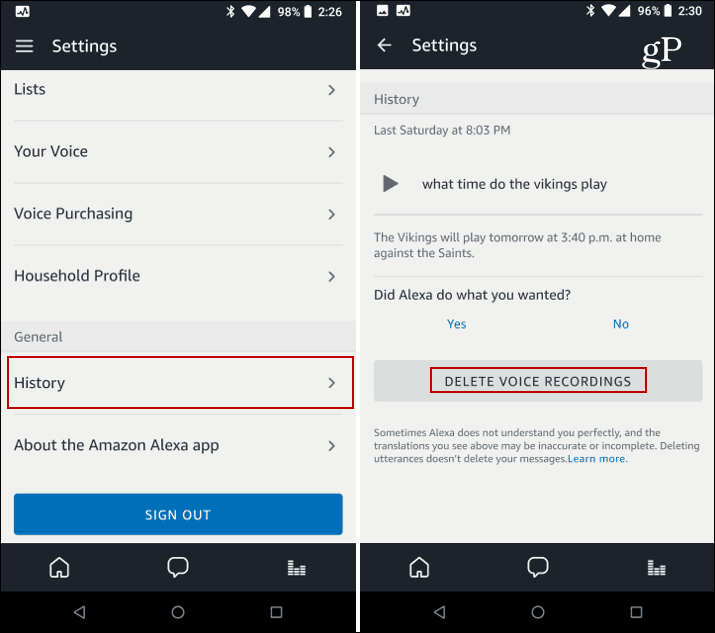
Anda dapat menemukan rekaman semua interaksi suara Anda dengan Alexa di aplikasi.
Juga perlu disebutkan bahwa jika Anda memiliki TV Kebakaran dan gunakan remote Alexa untuk melakukan pencarian suara, Anda dapat menghapusnya juga. Detail lengkap dapat ditemukan di artikel kami: Cara Menghapus Rekaman Suara Remote Amazon Fire TV

Hapus Rekaman Suara Asisten Google
Untuk menyingkirkan rekaman suara yang Anda ucapkan di Beranda Google, buka Halaman Aktivitas Google Voice di PC atau ponsel Anda. Di sana Anda akan menemukan daftar semua yang Anda gunakan untuk Asisten Google - yang mencakup pengeras suara dan telepon Anda. Di sini Anda dapat memutarnya kembali seperti dengan Alexa atau menghapusnya satu per satu atau semuanya dalam sekali gerakan. Baca artikel kami: Cara Menghapus Riwayat Suara Google Anda untuk lebih jelasnya.
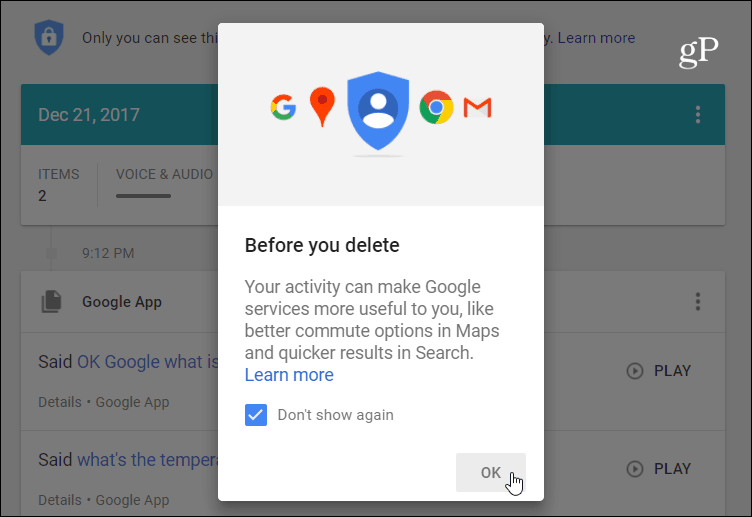
Hapus Rekaman Suara Cortana
Untuk riwayat suara Cortana, pergilah ke Dasbor Privasi Microsoft Dashboard bagian dan masuk jika Anda belum melakukannya. Di sana Anda akan menemukan daftar rekaman suara Anda. Saya telah menemukan ini sebagai yang paling menarik ketika Cortana di Harman Kardon Invoke meledak sebelum waktunya jauh lebih banyak daripada speaker lainnya. Dengan Cortana di Windows 10, Anda juga dapat menghapus item pencarian lainnya dan membatasi jumlah informasi yang dikumpulkan. Untuk lebih lanjut tentang itu, baca artikel kami: Hapus Konten Pencarian Anda dari Cortana dari Windows 10.
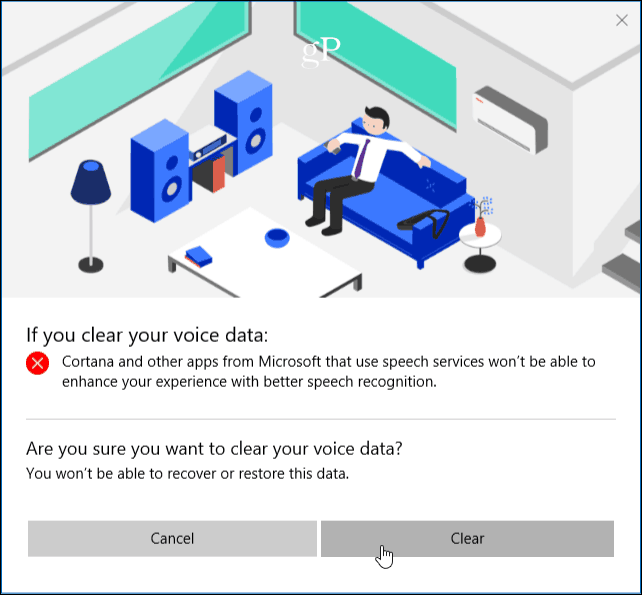
Rekaman Suara Siri Apple
Siri menangani riwayat interaksi suara Anda dengan cara yang jauh lebih tidak ramah pengguna dibandingkan dengan asisten lainnya. Tidak ada cara untuk melihat dan mendengarkan kembali rekaman suara Anda atau menghapus yang individual. Anda harus mematikan Siri untuk mendengarkan secara aktif. Untuk menghapus riwayat interaksi suara sebelumnya dari server Apple, Anda juga harus mematikan Dikte Suara. Untuk melakukannya, buka Pengaturan> Umum> Keyboard dan geser ke bawah dan matikan sakelar "Enable Dictation".
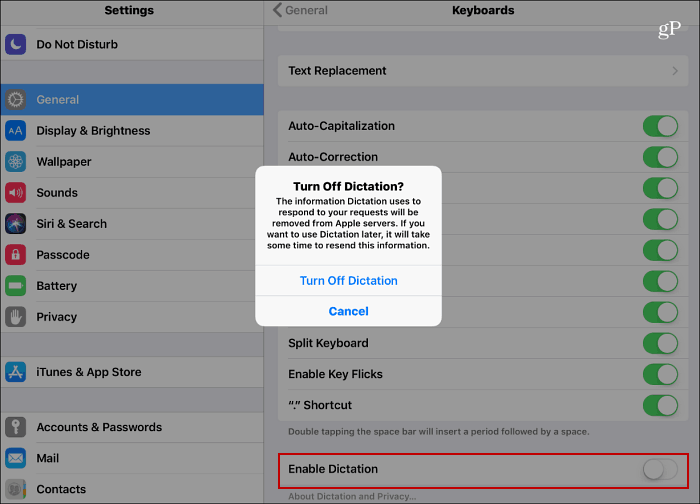
Meskipun perangkat ini hanya merekam apa yang Anda katakan setelah Anda memicu kata bangunnya, itu tidak selalu terjadi. Seperti yang Anda ketahui, jika speaker pintar berada dalam jarak mendengarkan TV Anda atau sumber audio lainnya (termasuk seseorang), mereka bangun dan mulai merekam bahkan ketika Anda tidak menginginkannya. Ketika saya memeriksa arsip rekaman saya, saya menemukan beberapa hal menarik. Terkadang rekaman audio hingga 30 detik dari film atau podcast. Juga, ketika orang lain berada di ruangan itu, jika seorang pembicara dipicu, itu akan merekam apa yang dikatakan semua orang. Ketika saya membuat panggilan telepon dengan Alexa, hal-hal yang saya katakan direkam. Anda mungkin dapat menyimpulkan apa masalah privasi di sini.
Mungkin ada saatnya Anda tidak ingin asisten di speaker selalu mendengarkan kata bangun. Berita baiknya adalah Anda juga dapat mematikan fitur itu. Untuk mengetahui cara melakukannya, baca artikel kami: Cara Berhenti Mendengarkan Aktif dari Google Assistant, Cortana, Siri, dan Alexa.
Karena Amazon pertama kali masuk ke pasar jenis ini, Anda mungkin ingin membaca beberapa tips tentang cara membantu menghentikannya agar tidak terbangun oleh mengubah kata bangun sebaik mencegah pembelian yang tidak disengaja.
Bagaimana perasaan Anda tentang perangkat pintar ini yang merekam apa yang Anda katakan kepada mereka? Silakan tinggalkan pemikiran Anda di bagian komentar di bawah ini. Dan saya akan menggunakan beberapa komentar Anda di artikel mendatang tentang masalah privasi.


